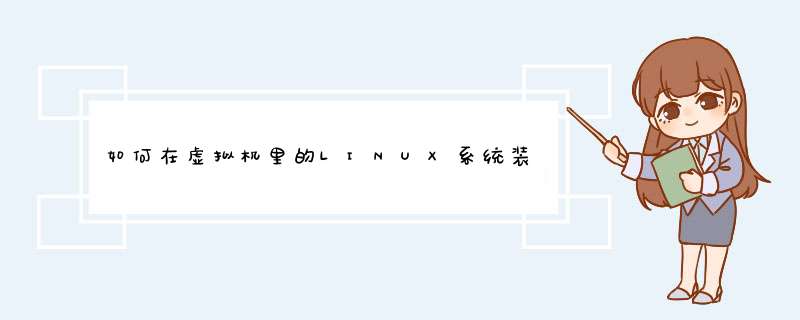
1、启动Windows 10 *** 作系统,点击任务栏"开始"按钮,d出开始菜单选择"VMware→VMware Workstation"项。
2、唤出"VMware Workstation 10"程序窗口。点击"创建新的虚拟机"图标,通过虚拟机安装 *** 系统。
3、d出"新建虚拟机向导"对话框,选择"典型(推荐)"单选框,按照几个简单的步骤创建Workstation 100虚拟机。
4、选择"安装程序光盘映像文件(iso)"单选框。点击右侧"浏览"按钮,选择光盘映像文件。
5、输入Windows产品密钥,选择要安装的Windows版本,设置计算机名和登录密码。
6、命名创建的虚拟机名称。点击"位置→浏览"按钮,选择虚拟机安装的路径。
7、指定虚拟机的硬盘容量,选择"将虚拟磁盘拆分成多个文件"单选框,设置完成点击"下一步"按钮。
8、显示"将使用下列设置创建虚拟机"信息。勾选"创建后开启此虚拟机"复选框,点击"完成"按钮。
9、完成通过虚拟机安装 *** 作系统的 *** 作
虚拟机能够使一台电脑虚拟出多个 *** 作系统环境,有效地帮助初学者学习不同的 *** 作系统,同时能够最大程度上帮助开发人员进行不同环境下程序的配置工作,大大简化了学习、开发需求,因此得到了广泛的应用。
01在搜狗搜索引擎中输入“VirtualBox”,并回车。选择图中圆圈标识的网址,单击。
02进入官网以后,双击图中“红色”圆圈标记的“Download VirtualBox 52”。
03进入下载后,会发现VirtualBox有很多下载版本,包括:Windows、MacOS、Linux以及Solaris。至于说使用哪个版本这就需要根据你所使用的 *** 作系统的情况进行选择了。
04作为演示,我们这里根据本机电脑情况,选择了“Windows hosts”,单击,此时就会d出下载框,单击下载。
05下载后双击应用程序,进入到初始化安装界面,选择下一步。
06接下来就是一路点击“下一步”的工作,直至最终页面中显示有“完成”,单击“完成”。
07虚拟机程序安装完成以后,就需要对虚拟机环境进行配置。
08①→单击新建。②→选择你需要的虚拟机类型,如:Microsoft windows、Linux等,然后选择你所需要的版本,最后写上”名称“(注意:名称没有实际含义,只是一种符号),单击下一步。
09作为演示,我们这里选择类型:Linux,版本:Red Hat (64-bit),名称:Centos,单击下一步。这时,出现虚拟机内存调整。这里,我们将虚拟内存调整为2048MB(Windows建议根据电脑配置进行调整至4GB,Linux建议2GB),单击下一步。
10这里进入到虚拟硬盘的配置选项。通常我们是新建虚拟硬盘,如图所示红色圆圈中的选项,单击创建。
11接下来就是选择虚拟硬盘的类型了,通常情况下选择“VDI”模式就可以了,除非你想要兼容其他虚拟机,如图所示。
12单击下一步,进入到硬盘的分配方式:动态分配、固定大小,如图所示。
13单击下一步,进入到虚拟硬盘大小和存储位置的选择功能的设置,这里将虚拟机大小由系统默认的8GB调整为20GB。将虚拟机存储目录调整至图所示的目录。
14单击下一步,完成虚拟机的全部配置工作,如图所示,此时单击“启动”按钮,就可以进行虚拟机系统的安装工作了。
点击 文件-新建-虚拟机
然后 点下一步(选典型)
再点 下一步(看要安装的 *** 作系统是什么就选什么)
点下一步
再点下一步(选NAT 第二个)
点下一步(磁盘8G就行了 要是想分盘的话就点分盘 不分盘的话安装好了的系统就只有一个盘了)
完成
然后点击一下刚才新建好的虚拟机
在设备里找到 CD-ROM
然后双击 用光盘安装的话就点使用物理驱动器
点确定 ,之后就启动这个虚拟机 然后就会像真机一样正常安装系统了
1 首先下载VMware虚拟机软件和win10系统镜像文件
2 首先安装VMware虚拟机。安装完后,打开虚拟机,点击新建虚拟机
3 点击下一步,选择稍后安装系统。
4 因为win10刚出来,虚拟机还没win10选项。所以选择win8x64也是没问题的。点下一步
5 然后选择你要安装的硬盘位置,建议至少40G以上的空间。
6 选择分配空间的大小,建议40G以上,我选择了60G,然后点下一步。最后点完成
7 现在准备配置虚拟机。内存选择2G以上。CPU双核。在选择你刚刚下载的win10镜像路径。点确定,就可以了。
8 下面就开始安装win10吧。点击运行虚拟机
9 选择简体中文,点下一步,在点现在安装
10 点击我接受,选择下一步。选第二个,自定义。
11 然后选择刚刚分配的60G硬盘,开始安装。
现在放松一下,准备抽根烟,或者喝杯茶吧。
12 烟抽完了,茶喝完了,就快安装好了。
13 选择推荐设置,设置好用户名和密码,win10就安装好了。
虚拟机里安装sqlserver2014步骤。
1、找到准备好的SQLServer2014安装包。
2、解压缩后找到安装程序,双击打开。
3、点击全新SQLServer,单击后会出现安装窗口。
4、勾选接受许可条款,点击下一步。
5、全局规程排除在安装时发生的问题,需要重启一下电脑。
6、重启之后,重复上面的步骤,就不会再有刚刚出现的窗口了,在排除有没有问题会一闪而过,出现一个的界面。
7、根据自身需求勾选功能项,这里就全选了,安装路径可以直接用软件的默认路径,也可自定义路径。
8、根据自身需求选择默认实例还是命名实例,点击下一步。
9、可以选择Windows身份验证或者混合模式验证,这里选择的是混合模式,需要设置密码,Windows则不用。
10、默认选择的是安装和配置,点击下一步。
11、出现一个界面,就证明开始安装,安装需要一定的时间。
12、SQLServer2014就安装完成了。
在 Windows 7 上找虚拟机可以按照以下步骤进行:
下载虚拟机软件:首先,您需要下载并安装一个虚拟机软件,例如 VMware Workstation、VirtualBox 等。您可以通过在浏览器中搜索虚拟机软件的名称,然后访问官方网站或其他可靠的下载网站来下载适合 Windows 7 的版本。
安装虚拟机软件:下载完成后,运行虚拟机软件的安装程序,并按照提示完成安装过程。这通常涉及接受许可协议、选择安装路径等步骤。
启动虚拟机软件:安装完成后,运行虚拟机软件,通常会在 Windows 7 的开始菜单中找到相应的程序快捷方式,然后点击启动。
创建虚拟机:在虚拟机软件中,您可以创建一个新的虚拟机实例。这涉及选择虚拟机的 *** 作系统类型和版本、配置虚拟机的硬件资源(例如处理器、内存、硬盘等),并设置虚拟机的存储位置等。
启动虚拟机:创建虚拟机后,您可以点击启动虚拟机按钮来运行虚拟机。这将启动虚拟机,并在虚拟机中运行一个新的 *** 作系统实例,可以与一个真实的计算机一样进行 *** 作。
以上步骤是在 Windows 7 上找虚拟机的一般流程,具体的步骤可能因使用的虚拟机软件而有所不同。请注意,在 Windows 7 上运行虚拟机可能会涉及一些系统配置和硬件要求,如支持虚拟化技术的处理器和足够的内存等。在进行虚拟化 *** 作前,请确保您已了解并遵循相应的系统要求和安全建议。
问题一:建立虚拟机后怎样安装系统 建立了虚拟机后 它就相当于一个裸机了 安装 *** 作系统的方法和主机装做 *** 作系统的方法是一样的。
很多人用ghost和镜像文件(iso),在这里我建议还是用镜像文件的,方便容易。
用ghost安装的话,要先格式话虚拟机的硬盘,进行分区,这样才可以找出ghost安装时需要的默认安装分区C盘。
而用iso镜像文件是不用的,安装过程中,会提醒你是否格式化硬盘和对硬盘进行分区。步骤和在主机上安装时一样的。不过,虚拟机中安装 *** 作系统很正式的奥,一般会让你提醒输入 *** 作系统产品号,下个对应 *** 作系统的密匙就好了。给你推荐一个下载地址和产品密匙,祝你早日成功。
downloadmicrosoft/es(window XP)
产品密钥(KEY) :MRX3F-47B9T-2487J-KWKMF-RPWBY 官方正版
问题二:虚拟机里面怎么装系统 ◆你好◆
在VMware虚拟机安装中文版Win7系统详细教程(图文)
虚拟机有好多种的,现在虚拟机的作用显得越来越重要了,对大众来说。在不改变原系统的情况下,我们还可以用虚拟机来安装其他的 *** 作系统。本篇文章介绍的就是在vmware虚拟机中安装Win7系统。
安装步骤:
1下载安装vmware虚拟机软件。
2创建一台虚拟机。
选择新建虚拟机
选择自定义(高级)
我以后再安装 *** 作系统 创建一个虚拟空白硬盘
客户机 *** 作系统选择Microsoft Windows
虚拟机配置文件保存的名称和位置默认就可以了
创建一个新的虚拟磁盘
单个文件存储虚拟磁盘
为虚拟机硬件文件选择一个剩余容量较大的分区保存
3vmware中将windows7安装镜像载入虚拟机光驱。
4开机设置虚拟机启动设备为光驱。
开机画面
开机画面及时按ESC选择CD-ROM Drive
以后鼠标在虚拟机中 *** 作,想将光标退出虚拟机按Ctrl+Alt
5开始安装windows7。
载入windows7安装环境
点击现在安装
接受许可条款
选择升级安装
新建空间
选择大小 然后应用
磁盘分区建好 然后下一步
正在安装Winsows
重启直接从硬盘重启
完成安装
安装程序正在为首次使用计算机做准备
选择账户用户名
好了,全都搞定,可以使用了~
更多具体内容,还请知友点击下面的链接,自行查看详细内容:
33lc/article/4066
更多有关虚拟机里面安装系统教程:
jb51/softjc/68770
pc6/infoview/Article_53357
jingyanbaidu/7
>>
问题三:我的xp系统能装虚拟机吗,怎么装 追问: 虚拟机干嘛用,能玩游戏吗, 回答: 虚拟机和真实机器是一样的,可以实现在真实机器上运行多个 *** 作系统,所以说你在真实机器上能干什么,就能在虚拟机上干什么 追问: 哪一钱的系统呢,是不是太占运存。 回答: 和以前的系统能够同时运行,虚拟机只是一个虚拟的系统,你装上运行一下就知道了,至于占内存那是肯定的,特别是VMware非常占内存,Virtual PC还好一些 追问: 我的两几够了吗 回答: 基本够了 追问: 基本够啦?运行会顺利吗,不好意是,我不懂,多问问,装不了的话,我以前得系统会崩溃吗, 回答: 可以分配给虚拟机512M内存,这样基本可以运行起来,但是在虚拟机中运行太多软件的话,512M有些吃力,另外虚拟机只是个软件,无论在虚拟机中是否安装成功系统,都不会影响真实机器的系统 追问: 有系统就够啦,为什么要用虚拟机,他本身有什么特性 回答: 大体有这么几个功能:1、真实机器和虚拟机组成局域网2、在真实机器上不确定的软件,可以在虚拟机中先试用,没问题了再在真实机器上用3、因虚拟机和真实机器是隔离的,所以做一些在真实机器上不方便做的事 追问: 哦,明白了,是在一个电脑上马,你比如说,我就以后用它了,可以吗, 回答: 是在一台电脑上 追问: 谢谢你,可以加你的扣扣吗 回答: 不客气,有问题在这里说吧
问题四:虚拟机VMWARE 的双系统如何安装 ? 求全过程 与实体机安装双系统 *** 作其实是一样的
以虚拟机上安装XP与WIN7双系统为例:
1、准备好XP与WIN7的安装光盘或者ISO文件。
2、设置虚拟机由光驱启动(也可直接指定ISO文件也视同光驱启动)正常安装好WINDOWSXP系统,但在安装XP *** 作系统时,在选择磁盘时,需要对虚拟机的虚拟磁盘进行分区 *** 作(至少需二个分区)。
3、安装完成后,进入虚拟机的XP *** 作系统,放入WINDOWS7的光盘或者指定WINDOWS7的ISO文件位置,加载后进入光盘根目录下双击S激TUP、EXE开始WINDOWS7的安装,在安装时指定为全新安装而非升级安装。
4、其余正常 *** 作,重启后选择安装分区时,选择另一个分区即可。
问题五:虚拟机怎么删除或卸载已安装的虚拟 *** 作系统? 打开你安装虚拟 *** 作系统时保存的文件夹路径,找到那个虚拟机系统的文件,VM虚拟机的话虚拟 *** 作系统的文件格式是 vmdk,然后直接删掉这个文件就是!
问题六:怎么把电脑里的东西放到虚拟机了 VMware-Tools安装!!!!!:
虚拟机内系统安装好后,用虚拟光驱或双击虚拟硬件(CD/DVD)→点右边有“使用ISO镜像文件”字样→点“浏览”找到你的VMware文件夹内有个windowsiso,选定→
虚拟机内系统里打开光驱→里面有setupexe(32位)及setup64ex罚(64位),运行某个便会安装VMware
-Tools到虚拟机内系统中虚拟机重启即可
问题七:win81怎么安装xp虚拟机 虚拟机安装教程
只要你按照我的鼠标 *** 作进行安装就一定能安装成功。
xtwap2qq/indexphp/post/31
虚拟机下载
VMwareWorkstation是一款功能强大的虚拟机软件,VMwareV1004最新版
xtwap2qq/indexphp/category-18
问题八:虚拟机如何安装QQ之类的程序? 正常。安装啊。只要你安装好。虚拟机。装软件和你在电脑装一样的。。。。
问题九:虚拟机怎么重新安装系统系统 给虚拟机配置一个光驱。可以把物理的光驱给他,就是HOST系统的物理光驱给它。然后,放入光盘,重启虚拟机,虚拟机启动起来,会自动从光盘启动。
另外,可以利用虚拟机管理软件的虚拟光驱功能,指定一个ISO光盘镜像为虚拟机的光驱。这样,也可以从“光驱”启动。
虚拟机(不是宿主机)重启后,就和普通机器一样安装 *** 作系统。
你说的这种情况,主要是虚拟内的硬盘上有值得保留的数据、文件的情况下。如果虚拟机里没有什么东西,直接从虚拟机管理软件的菜单中把这个虚拟机删了,再建一个新,在新建的里面装 *** 作系统就行了。
问题十:怎么在虚拟机中安装office 首先你要有office的安装程序
然后在虚拟机系统下运行就OK至于在虚拟机下运行 就得在虚拟机能访问安装程序的文件,
可以把文件直接拖进去,如果是vmware且装了相应工具,
也可以通过U盘拷进去,
还有就是把安装程序压缩到iso镜像文件,通过加载iso实现访问,
最好的办法是共享,在VMware Workstation上找到虚拟机/设置/选项/共享文件夹,设置一个真实主机上的目录,例如D:\Share(这里设放你安装程序的文件夹),则真实主机Share文件夹中的内容会被共享,这些内容出现在虚拟机电脑中的“\\host\Shared Folders\中,最好将此路径映射一个驱动器盘符,方法是:资源管理器/工具/映射网络驱动器/浏览,在整个网络中找到该路径。
1、直接把载有QQ安装包的U盘插到电脑上面去。
2、下一步在VM虚拟机中选择自己的电脑跳转。
3、这个时候需要点击相关移动设备进入。
4、如果没问题就启用那里的对象。
5、继续根据实际情况确定立即安装。
6、结束以后通过完成安装自动运行QQ。
7、这样一来会发现图示的结果即可实现要求了。
以上就是关于如何在虚拟机里的LINUX系统装软件全部的内容,包括:如何在虚拟机里的LINUX系统装软件、VirtualBox虚拟机的安装与配置、win7虚拟机xp系统怎么安装程序等相关内容解答,如果想了解更多相关内容,可以关注我们,你们的支持是我们更新的动力!
欢迎分享,转载请注明来源:内存溢出

 微信扫一扫
微信扫一扫
 支付宝扫一扫
支付宝扫一扫
评论列表(0条)